
تعویض برد منطقی آیفون XR
مرحله 1 پیچ های پنتالوب را بردارید
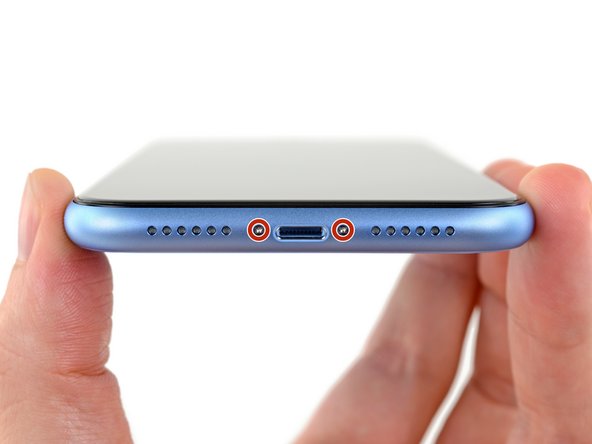

-
- قبل از شروع، باتری آیفون خود را زیر 25 درصد خالی کنید. یک باتری لیتیوم یون شارژ شده در صورت سوراخ شدن تصادفی می تواند آتش بگیرد و/یا منفجر شود.
- قبل از شروع جداسازی، آیفون خود را خاموش کنید.
- دو پیچ پنتالوبی 6.7 میلی متری لبه پایینی آیفون را باز کنید.
- باز کردن آیفون، مهر و موم های ضد آب آن را به خطر می اندازد. قبل از اینکه این مرحله را پشت سر بگذارید، مهر و موم های جایگزین را آماده کنید، یا اگر آیفون خود را بدون تعویض مهر و موم دوباره سرهم می کنید، مراقب باشید که در معرض مایع قرار نگیرید.
- یک واشر لاستیکی مشکی درست در زیر سر روی هر پیچ پنتالوبی وجود دارد. برای حداکثر محافظت در برابر گرد و غبار و مایعات، وضعیت واشرها را بررسی کنید یا در هنگام مونتاژ مجدد، پیچ ها را تعویض کنید.
مرحله 2 روی هر شکافی نوار بچسبانید






-
- اگر صفحه نمایش آیفون شما ترک خورده است، از شکستگی بیشتر جلوگیری کنید و با چسباندن روی شیشه از آسیب بدنی در حین تعمیر جلوگیری کنید.
- نوارهای چسب بسته بندی را روی صفحه نمایش آیفون قرار دهید تا تمام صورت پوشانده شود.
- این کار باعث می شود که خرده های شیشه محفوظ بماند و یکپارچگی ساختاری هنگام کنجکاوی و بلند کردن نمایشگر ایجاد شود.
- از عینک ایمنی استفاده کنید تا از چشمان خود در برابر هرگونه لرزش شیشه ای در طول تعمیر محافظت کنید.
- اگر شیشه شکسته چسباندن فنجان مکنده را در چند مرحله بعدی دشوار می کند، سعی کنید یک تکه چسب محکم (مانند نوار چسب) را در یک دسته تا کنید و به جای آن صفحه نمایش را با آن بلند کنید.
مرحله 3 روی هر شکافی نوار بچسبانید



-
- اگر صفحه نمایش آیفون شما ترک خورده است، از شکستگی بیشتر جلوگیری کنید و با چسباندن روی شیشه از آسیب بدنی در حین تعمیر جلوگیری کنید.
- نوارهای چسب بسته بندی شفاف را روی صفحه آیفون قرار دهید تا تمام صورت پوشانده شود.
- از عینک ایمنی استفاده کنید تا از چشمان خود در برابر هرگونه لرزش شیشه ای در طول تعمیر محافظت کنید.
- اگر در مراحل بعدی نتوانستید ساکشن کاپ را بچسبانید، یک تکه چسب محکم (مانند نوار چسب) را در یک دسته تا کنید و به جای آن صفحه را با آن بلند کنید.
- اگر همه چیز شکست خورد، می توانید ساکشن کاپ را روی صفحه نمایش بچسبانید.
مرحله 4 دستورالعمل ضد گیره



-
- سه مرحله بعدی Anti-Clamp را نشان میدهد، ابزاری که ما برای آسانتر کردن فرآیند باز کردن طراحی کردهایم. اگر از Anti-Clamp استفاده نمی کنید، سه مرحله را برای یک روش جایگزین نادیده بگیرید.
- برای دستورالعمل های کامل در مورد نحوه استفاده از ضد گیره، این راهنما را بررسی کنید .
- دستگیره آبی رنگ را به سمت عقب بکشید تا بازوهای Anti-Clamp باز شوند.
- بازوها را روی لبه چپ یا راست آیفون خود بکشید.
- ساکشن کاپ ها را نزدیک لبه پایین آیفون قرار دهید – یکی در جلو و دیگری در پشت.
- فنجان ها را به هم فشار دهید تا محل مورد نظر مکش شود.
- اگر متوجه شدید که سطح آیفون شما خیلی لغزنده است که Anti-Clamp نمی تواند روی آن بماند، می توانید از نوار چسب برای ایجاد یک سطح محکم تر استفاده کنید .
مرحله 5



-
- دسته آبی را به سمت جلو بکشید تا بازوها قفل شوند.
- دسته را در جهت عقربه های ساعت 360 درجه یا تا زمانی که فنجان ها شروع به کشیده شدن کنند بچرخانید.
- اطمینان حاصل کنید که مکنده ها در یک راستا با یکدیگر قرار دارند. اگر شروع به لیز خوردن از تراز کردند، ساکشن کاپ ها را کمی شل کنید و بازوها را دوباره مرتب کنید.
مرحله 6



-
- یک iOpener را گرم کنید و آن را از بازوهای Anti-Clamp عبور دهید.
- همچنین میتوانید از سشوار ، تفنگ حرارتی یا صفحه داغ استفاده کنید – اما گرمای شدید میتواند به نمایشگر و/یا باتری داخلی آسیب برساند، بنابراین با احتیاط ادامه دهید.
- iOpener را تا کنید تا در لبه پایینی آیفون قرار گیرد.
- یک دقیقه صبر کنید تا چسب فرصتی برای رها شدن و ایجاد شکاف باز شود.
- یک کلید بازشو زیر صفحه نمایش و قاب پلاستیکی قرار دهید، نه خود صفحه .
- اگر ضد گیره شکاف کافی ایجاد نمی کند، حرارت بیشتری را به ناحیه اعمال کنید و دسته را یک چهارم دور بچرخانید.
- بیش از یک ربع دور در یک زمان نچرخید و بین پیچ ها یک دقیقه صبر کنید. بگذارید Anti-Camp و زمان کار را برای شما انجام دهند.
- از سه مرحله بعدی بگذرید.
مرحله 7 صفحه را گرم کنید

-
- گرم کردن لبه پایینی آیفون به نرم شدن چسب محافظ صفحه نمایش کمک می کند و باز شدن آن را آسان تر می کند.
- از یک سشوار یا تفنگ حرارتی استفاده کنید یا یک iOpener آماده کنید و آن را به مدت حدود یک دقیقه روی لبه پایینی آیفون قرار دهید تا چسب زیر آن نرم شود.
مرحله 8


-
- اگر از یک دسته مکش استفاده میکنید، آن را روی لبه پایینی گوشی قرار دهید و در عین حال از قسمت خمیده شیشه اجتناب کنید.
مرحله 9 صفحه نمایش را کمی بلند کنید



-
- ساکشن کاپ را با فشار ثابت و محکم به سمت بالا بکشید تا فاصله کمی بین پانل جلو و قاب عقب ایجاد شود.
- یک کلید بازشو زیر صفحه نمایش و قاب پلاستیکی قرار دهید نه خود صفحه .
- چسب ضد آب که صفحه نمایش را در جای خود نگه می دارد بسیار قوی است. ایجاد این شکاف اولیه به مقدار قابل توجهی نیرو نیاز دارد. اگر برای باز کردن شکاف مشکل دارید، حرارت بیشتری اعمال کنید و صفحه را به آرامی بالا و پایین تکان دهید تا چسب ضعیف شود تا جایی که شکاف کافی برای وارد کردن ابزار خود ایجاد کنید.
مرحله 10 چسب صفحه را جدا کنید



-
- کلید باز را در گوشه پایین سمت چپ و به سمت لبه سمت چپ آیفون بکشید و از طریق چسب نگهدارنده نمایشگر در جای خود برش دهید.
- پیک خود را بیش از 3 میلی متر وارد نکنید، زیرا ممکن است به قطعات داخلی آسیب برساند.
مرحله 11 اطلاعات صفحه

-
- کابل های ظریفی در لبه سمت راست آیفون شما وجود دارد. انتخاب خود را در اینجا وارد نکنید ، زیرا ممکن است به کابل ها آسیب برسانید.
مرحله 12



-
- انتخاب خود را مجدداً در لبه پایینی آیفون قرار دهید و آن را در سمت راست به سمت بالا بلغزانید تا به جدا کردن چسب ادامه دهید.
- انتخاب خود را بیش از 3 میلی متر وارد نکنید، زیرا ممکن است کابل های نمایشگر را انتخاب کنید.
مرحله 13



-
- لبه بالایی نمایشگر با چسب و گیره محکم شده است.
- در حالی که به آرامی نمایشگر را در جهت درگاه لایتنینگ به سمت پایین بکشید یا تکان دهید، کلید باز را در گوشه بالای نمایشگر بلغزانید.
- اگر از زور زیاد استفاده کنید گیره ها می شکند. با دقت کار کنید و صبور باشید.
- پیک خود را بیشتر از 3 میلی متر وارد نکنید، زیرا ممکن است به آرایه سنسور پانل جلو آسیب وارد کنید.
- پیک را به گوشه مقابل بلغزانید و چسب باقیمانده را که صفحه نمایش را محکم می کند برش دهید.
مرحله 14
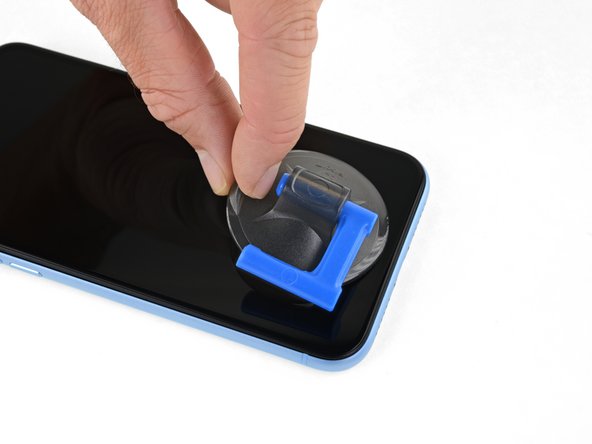
-
- نوک کوچک ساکشن کاپ را بکشید تا از پنل جلویی جدا شود.
مرحله 15 آیفون را باز کنید



-
- آیفون را با چرخاندن نمایشگر از سمت چپ به سمت بالا، مانند جلد پشت کتاب، باز کنید.
- هنوز سعی نکنید نمایشگر را به طور کامل جدا کنید، زیرا چندین کابل نواری شکننده همچنان آن را به برد منطقی آیفون متصل می کنند.
- هنگام کار با تلفن، نمایشگر را به چیزی تکیه دهید تا آن را نگه دارید.
- در حین مونتاژ مجدد، نمایشگر را در موقعیت خود قرار دهید، گیره ها را در امتداد لبه بالایی تراز کنید، و قبل از اینکه بقیه قسمت های نمایشگر را پایین بیاورید، لبه بالایی را به دقت فشار دهید. اگر به راحتی در جای خود کلیک نمی کند، وضعیت گیره ها را در اطراف محیط نمایشگر بررسی کنید و مطمئن شوید که خم نشده اند.
مرحله 16 درپوش کانکتور باتری را باز کنید


-
- سه پیچ 1.2 میلی متری Y000 که براکت پوشش کانکتور باتری را محکم می کند را باز کنید.
- براکت را بردارید.
- در طول این تعمیر، هر پیچ را دنبال کنید و مطمئن شوید که دقیقاً از همان جایی که آمده است برمی گردد تا به آیفون شما آسیب نرسد.
- در حین مونتاژ مجدد، این نکته خوبی برای روشن کردن آیفون و آزمایش تمام عملکردها قبل از اینکه صفحه نمایش را در جای خود ببندید، است. قبل از ادامه کار، مطمئن شوید که آیفون خود را به طور کامل خاموش کنید.
مرحله 17 باتری را جدا کنید


-
- از نقطه اسپاجر برای بیرون آوردن کانکتور باتری مستقیماً از سوکت آن استفاده کنید.
- سعی کنید به مهر و موم سیلیکونی مشکی اطراف این و سایر اتصالات برد آسیب نرسانید. این مهر و موم محافظت بیشتری در برابر نفوذ آب و گرد و غبار ایجاد می کند.
- کانکتور را کمی دورتر از برد منطقی خم کنید تا از تماس تصادفی آن با سوکت و تامین برق تلفن در حین تعمیر جلوگیری کنید.
مرحله 18 پوشش کانکتور نمایشگر را باز کنید
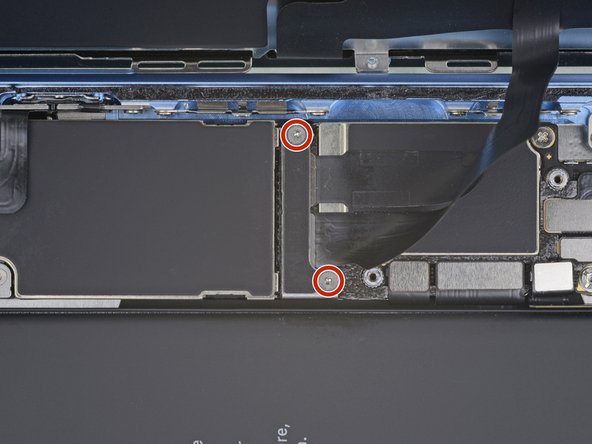

-
- دو پیچ 1.2 میلی متری Y000 را که براکت کانکتور نمایشگر را محکم می کنند باز کنید.
- براکت را بردارید.
مرحله 19 دیجیتایزر را جدا کنید


-
- از نوک اسپاجر برای باز کردن و جدا کردن کابل دیجیتایزر استفاده کنید.
- برای اتصال مجدد کانکتورهای فشاری مانند این، یک طرف را به دقت تراز کنید و فشار دهید تا در جای خود قرار گیرد، سپس در طرف دیگر تکرار کنید. وسط را فشار ندهید. اگر کانکتور اشتباه باشد، پین ها خم می شوند و باعث آسیب دائمی می شوند.
- اگر قسمتی از صفحهنمایش پس از تعمیر به لمس پاسخ نمیدهد، باتری را جدا کرده و سپس این کانکتور را مجدداً در جای خود قرار دهید و مطمئن شوید که کاملاً در جای خود قرار میگیرد و غبار یا مانع دیگری در سوکت وجود ندارد.
مرحله 20 صفحه نمایش را جدا کنید


-
- از نوک اسپاجر برای جدا کردن رابط کابل نمایشگر استفاده کنید.
مرحله 21 پوشش کانکتور برد منطقی را باز کنید


-
- پنج پیچی که براکت کانکتور برد منطقی را به قاب پشتی محکم می کند را باز کنید:
- یک پیچ فیلیپس #000 1.3 میلی متری
- یک پیچ فیلیپس #000 1.5 میلی متری
- سه پیچ 1.2 میلی متری Y000
- براکت را بردارید.
- مراقب باشید که براکت کوچکتر را که روی لبه بسته شده گم نکنید . با یک گیره کوچک محکم می شود و به راحتی می توان به طور تصادفی از براکت بزرگتر جدا شد.
مرحله 22 سنسورهای جلو را جدا کنید


-
- از نوک یک اسپاجر برای باز کردن کانکتور مجموعه سنسور جلو از سوکت آن استفاده کنید.
مرحله 23 مجموعه نمایشگر را بردارید

-
- مجموعه نمایشگر را بردارید.
- در حین مونتاژ مجدد، اگر می خواهید چسب ضد آب را در اطراف لبه های نمایشگر جایگزین کنید، در اینجا مکث کنید .
مرحله 24 دوربین عقب
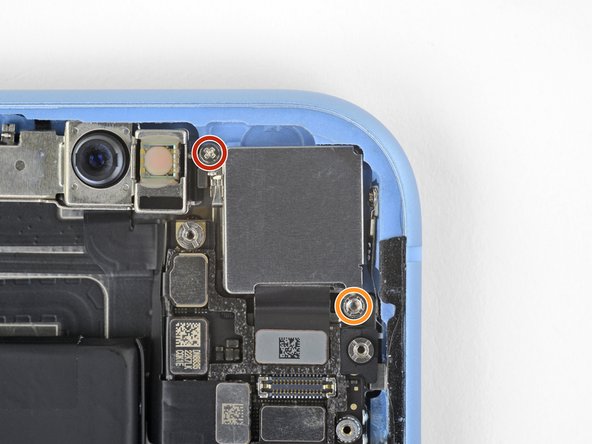
-
- دو پیچ را که پوشش دوربین عقب را محکم میکنند باز کنید:
- یک عدد پیچ فیلیپس 1.6 میلی متری
- یک پیچ 2.4 میلی متری ایستاده
- پیچ های ایستاده بهتر است با استفاده از بیت ایستاده آیفون و دسته درایور جدا شوند.
- در یک پیچ گوشتی کوچک، یک پیچ گوشتی سر مسطح کوچک این کار را انجام می دهد – اما برای اطمینان از اینکه لغزش نمی کند و به اجزای اطراف آسیب نمی زند، احتیاط بیشتری به خرج دهید.
مرحله 25

-
- پوشش دوربین را مستقیماً از روی دوربین بالا و خارج کنید.
مرحله 26


-
- برای جدا کردن کانکتور کابل دوربین از یک ابزار باز یا ناخن انگشت خود استفاده کنید و آن را مستقیماً از سوکت به سمت بالا جدا کنید.
مرحله 27


-
- نوک اسپاجر را در گوشه سمت چپ بالای دوربین، بین مجموعه دوربین و قاب آیفون قرار دهید.
- به آرامی به سمت بالا بکشید تا دوربین را از آیفون خارج کنید.
مرحله 28

-
- دوربین عقب را بردارید.
مرحله 29 سینی سیم کارت را بردارید


-
- از یک ابزار سیم کارت برای جدا کردن سینی سیم کارت استفاده کنید.
مرحله 30 اتصال FPC را قطع کنید


-
- اتصال دهنده های پنل جلویی باقی مانده را جدا کنید
- 5 FPC در نزدیکی دوربین iSight وجود دارد.
- 4 FPC در نزدیکی سیمخوان وجود دارد.
- مطمئن شوید که هنگام جدا کردن FPC فشار زیادی وارد نکنید تا به برد منطقی آسیب نرسانید.
مرحله 31 سیم خوان را بردارید



-
- پیچ های زیر را بردارید:
- پیچ ایستاده 2.9 میلی متری
- 1.5 میلی متر فیلیپس #000
- 1.6 میلی متر فیلیپس #000
- براکت ارت را بردارید
- سیم خوان را بکشید
- قبل از اینکه بخواهید سیمخوان را بردارید، حتماً میله فشار سیمکارت سیاه را در محفظه عقب فشار دهید.
مرحله 32 برد منطقی

-
- پیچ های زیر را بردارید:
- پیچ ایستاده 2.9 میلی متری
- پیچ ایستاده 2.8 میلی متری
- 1.8 میلیمتر فیلیپس #000
مرحله 33



-
- برد منطقی را از محفظه عقب بکشید.
نتیجه
برای مونتاژ مجدد دستگاه خود، این دستورالعمل ها را به ترتیب معکوس دنبال کنید.
19 نظر
اگه برد منطقی رو عوض کنم قفل iCloud رو حذف میکنه؟؟؟؟؟؟
کالب آلوارز – 14 اکتبر 2019 پاسخ
TL;DR: بله، باید اما…
تمام حافظه گوشی روی فلش مموری NAND ذخیره شده و به برد منطقی لحیم شده است. جایگزین کردن برد منطقی قفل شده با iCloud با یک برد منطقی از تلفنی که قفل iCloud ندارد، از نظر فنی قفل را حذف می کند.
یک تشبیه وحشتناک مانند این است که اگر یک تومور (قفل iCloud) در مغز خود (MLB) داشتید، بنابراین جراح شما (شما، تکنسین) پیوند مغز را انجام دادید. جایگزینی مغز در واقع از شر تومور خلاص می شود. با این حال، بدن شما (محفظه تلفن) به فردی تبدیل می شود که مغز او به بدن شما پیوند زده شده است.
تنها راه واقعی برای حذف قفل iCloud این است که Apple ID و رمز عبور Apple ID مالک اصلی را به دست آورید.
فقط باید سعی کنید یک برد منطقی خوب پیدا کنید و به قانونی بودن فروشنده اعتماد کنید. (گفتنش راحت تر از انجام دادن)
این راهنما بیشتر برای کسانی بود که سعی در تعمیر لحیم کاری میکرو دارند. با این حال، می توانید از راهنما برای هر چیزی که نیاز دارید استفاده کنید. 🙂
بن ماینهارت – 14 اکتبر 2019
اگر برد منطقی را تغییر دهم، باید اسکن صورت را نیز مانند اثر انگشت آیفون قبلی عوض کنم یا تنها کاری که باید انجام دهم این است که بردها را عوض کنم.
احمد ضیا – 14 دسامبر 2019 پاسخ
سوال عالی! طبق آنچه من تجربه کرده ام، سخت افزار Face ID شبیه سخت افزار تاچ آیدی است که به برد منطقی گوشی متصل است. با این حال، FaceID کمی بخشنده تر به نظر می رسد. گوشی ای که من در حال حاضر از آن استفاده می کنم یک آیفون X است که به شدت آسیب دیده است. من آن را از مشتری خریدم و یک صفحه نمایش جدید نصب کردم اما Face ID کار نکرد. چند ماه بعد، من از برنامه ای استفاده می کردم که از سخت افزار Face ID برای تشخیص چهره و نقشه برداری استفاده می کرد. من فکر می کردم که کار نمی کند زیرا FaceID روی تلفن من کار نمی کند. در کمال تعجب، به خوبی کار کرد. سپس من سعی کردم FaceID را تنظیم کنم و توانستم چهره من را فعال و ضبط کنم.
اگر به دنبال بازسازی گوشی هستید، فرض کنید FaceId بدون سخت افزار اصلی کار نخواهد کرد. با این حال، مایل شما ممکن است متفاوت باشد.
بن ماینهارت – 16 دسامبر 2019
آیا دوربین حتی چهره ای که من کار نمی کند کار می کند؟
رینالدی اکو – 12 ژانویه 2020 پاسخ



















